Windows 10'da Etkin Olmayan Kaydırma nasıl devre dışı bırakılır
Microsoft , Windows 10'daki(Windows 10) en kutuplaştırıcı özelliklerden biri olan Etkin Olmayan Kaydırma'yı(Inactive Scrolling) tanıttı . Bu özelliğin tanıtılmasından önce, onu etkinleştirmek için bir pencere seçmeniz gerekirdi ve yalnızca içerikte gezinebilirdiniz. Ancak bu özellik etkinleştirildiğinde, pencereyi etkinleştirmeden bile içerikte gezinebilirsiniz. Farenizi üzerine getirmeniz yeterlidir.
Bu özellik kulağa hoş gelebilir ama herkes için değil. Yanlışlıkla kaydırma sorunu yaşayan birçok Windows kullanıcısı var. (Windows)Bu nedenle, Windows 10'da(Windows 10) varsayılan olarak etkinleştirildiği için bu özelliği devre dışı bırakmak istiyorlar .
Windows 10'da(Windows 10) Etkin Olmayan Kaydırmayı(Inactive Scrolling) Devre Dışı Bırakın
Windows 10'da(Windows 10) Etkin Olmayan Kaydırmayı(Scrolling) devre dışı bırakmanın iki yöntemi vardır . Bunlar:
- Ayarlardan Etkin Olmayan Kaydırmayı Devre Dışı Bırakın
- Kayıt Defteri Düzenleyicisinden(Registry Editor) Etkin Olmayan Kaydırmayı Devre Dışı Bırak
Onlar hakkında ayrıntılı olarak konuşalım.
1] Ayarlardan Etkin Olmayan(Disable Inactive) Kaydırmayı Devre Dışı Bırakın
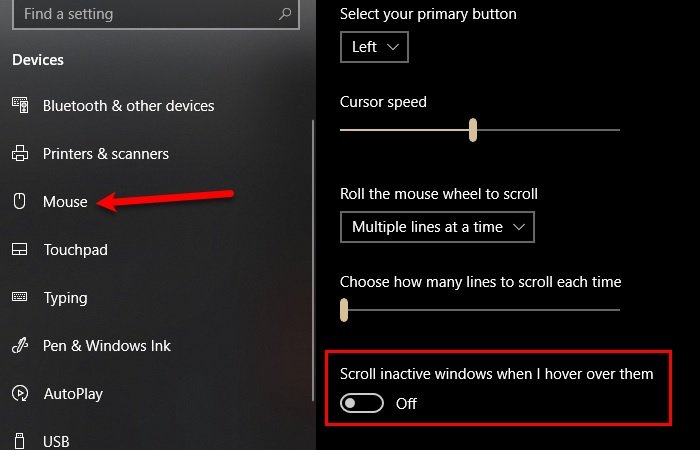
Ayarlardan Etkin Olmayan Kaydırmayı devre dışı bırakmak için belirtilen adımları uygulamanız gerekir:
- Win + X > Settingsile(Settings) Settings'i başlatın .
- Ayarlar penceresinden Cihazlar'a(Devices) tıklayın .
- Fare(Mouse) sekmesine gidin
- “ Üzerine geldiğimde etkin olmayan pencereyi kaydır(Scroll inactive window when I hover over them) ” seçeneğini devre dışı bırakmak için geçiş düğmesini kullanın .
Etkin Olmayan Kaydırma(Scrolling) devre dışı bırakılmış olacaktır.
Okuyun(Read) : Windows 10 fare otomatik olarak yukarı veya aşağı kaydırılıyor .
2] Kayıt Defteri Düzenleyicisinden (Registry Editor)Etkin Olmayan(Disable Inactive) Kaydırmayı Devre Dışı Bırakın

Windows 10'da(Windows 10) Etkin Olmayan Kaydırmayı(Scrolling) devre dışı bırakmak için Kayıt Defterini de kullanabilirsiniz .
Bunu yapmak için , Başlat Menüsünden(Start Menu) arayarak Kayıt Defteri Düzenleyicisi'ni(Registry Editor) başlatın ve aşağıdaki konuma gidin:
Computer\HKEY_CURRENT_USER\Control Panel\Desktop
Şimdi, “ MouseWheelRouting ”i arayın, açmak için üzerine çift tıklayın, Değer verisini (Value data)0 olarak değiştirin ve Tamam'a(OK) tıklayın .
Bu şekilde, Etkin Olmayan Kaydırma(Inactive Scrolling) devre dışı bırakılacaktır.
Umarım bu, Windows 10'da(Windows 10) Etkin Olmayan Kaydırmayı(Scrolling) devre dışı bırakmanıza yardımcı olmuştur .
Sonrakini Oku: (Read Next: )Yazarken imleç rastgele atlar veya hareket eder .
Related posts
Emulate Mouse Clickless Mouse Windows 10'de kullanan Hovering ile tıklamalar
Stop mouse Windows 10'da gezindiğinde otomatik tıklama veya seçme
Mouse Hover Time Windows 10'te Nasıl Değiştirilir
Control Windows 10'teki çoklu monitörler arasında fare hareketi
Windows 10 ekranın belirli bir kısmına Mouse Cursor nasıl kısıtlanır
Windows 10'da Fare Ayarlarını Değiştirmeye Devam Edin
New içinde Windows 10 version 20H2 October 2020 Update özellikleri
Windows 10'de Automatic Driver Updates Nasıl Devre Dışı Bırakılır
Klavyeniz ve Fareniz Çalışmıyor mu? İşte Nasıl Düzeltilir
Nasıl devre dışı Korunma Önlemleri için Windows 10 üzerinde Feature Updates için
Best Windows 10 için ücretsiz Barcode Scanner software
Fix Mouse Scroll Start Menu'de Windows 10'de çalışmıyor
Windows 10 içinde Etkinleştirme Paketi nedir
Taskbar Context Menu Windows 10'de Hide Toolbars option'de
Windows 10'da Fare Hızlandırması Nasıl Devre Dışı Bırakılır
Windows 10'da Fare Düğmeleri Nasıl Yeniden Atanır
Windows 10'da Fare ve Klavye Çalışmıyor [ÇÖZÜLDÜ]
Event ID 158 HATA - Windows 10'de GUIDs assignment'ler
Windows 10'te Network Sniffer Tool PktMon.exe nasıl kullanılır?
Çıkarılabilir Depolama sınıfları ve Windows 10 erişimi nasıl devre dışı bırakılır
